Содержание
- 1 Каким образом можно перенастроить Bixby и законно ли это?
- 2 Переназначаем кнопку Bixby — приложение bxActions
- 3 Что такое Биксби
- 4 Подробная инструкция: как переназначить Bixby
- 5 Информация о переназначении
- 6 Ещё по теме
- 7 Что такое Bixby Samsung?
- 8 Зачем переназначать кнопку?
- 9 Пошаговая инструкция: как переназначить кнопку Bixby
Bixby… помощник от компании Samsung вещь, конечно же, нужная и интересная, но вот выделять под его запуск целую кнопку, да еще и без какой-либо стандартной возможности ее переназначить или просто полностью отключить — это, на наш взгляд, чересчур.
В предыдущей статье с одной проблемой мы все-таки разобрались — клавишу Bixby отключили. Но, согласитесь, что отключить — это не так интересно. Куда круче было бы «повесить» на клавишу какое-то полезное действие — вызов камеры, запуск определенного приложения, открытие настроек и т.д.
И ведь так тоже можно сделать! Каким образом? Сейчас все расскажем — поехали же!
Каким образом можно перенастроить Bixby и законно ли это?
Как мы отмечали чуть выше — стандартными средствами изменить предназначение кнопки Bixby нельзя. Ну вот не предусмотрел Samsung такой возможности в Galaxy S9. Или просто не захотел этого делать.
Как же быть? Воспользоваться специальными приложениями.
А так можно делать? Можно. Учитывая тот факт, что все они официально распространяются через Play Market.
А нужен рут или какой-то взлом системы? Нет, ничего этого не потребуется — все полностью официально!
Вывод: бояться не стоит — можно действовать!
Переназначаем кнопку Bixby — приложение bxActions
Оно же — Bixby Button Remapper.
Итак, все очень просто:
- Открываем Play Market, ищем bxActions.
- Устанавливаем и запускаем программу.
- Нас просят разрешить приложению два действия.
- Первое — отслеживать статистику использования (Настройки — Экран блокировки и безопасность — Другие параметры безопасности — Статистика использования — bxActions — Разрешить сбор статистики).
- Второе — получать запросы от кнопки (Настройки — Специальные возможности — bxActions-Bixby кнопка — Включено).
- Нажимаем готово и видим главное меню программы.
Дальше расписывать особо смысла нет — выбираем пункт меню «Действия» и перенастраиваем кнопку Bixby.
Что стоит отметить:
- Возможностей действительно много — есть поддержка двойных, долгих нажатий, можно поменять действия кнопок громкости. Это плюс.
- За доступ к некоторым функциям разработчик просит денег. Это минус.
Кстати, у программы есть еще один недостаток. Даже если переназначить кнопку, то перед тем, как произойдет запуск необходимого приложения, буквально на одну секунду Bixby все-таки появляется на экране Galaxy S9.
Все происходит примерно так:
- Вы установили на клавишу запуск фонарика.
- Нажимаете на нее.
- На секунду появляется окно Bixby.
- Затем оно пропадает и включается фонарик.
Согласитесь, это немного раздражает. Однако, выход есть. Для того, чтобы Bixby вообще не появлялась, нужно:
Да, на эту процедуру придется потратить чуть больше времени (+10-15 минут), но зато затем наступает полная благодать — про Bixby можно будет забыть и использовать «лишнюю» кнопку Galaxy S9 так, как вы захотите.
Мы вот, например, выбирали-выбирали и почти все «повесили» на клавишу запуск фонарика — ни ума, ни фантазии:)
P.S. Может быть, у вас есть идеи получше? Пишите в комментарии, делитесь личным опытом и… если есть возможность, поставьте «лайк» что-ли — нам будет приятно:)
Как переназначить кнопку Bixby, если она вам надоела? Мы дадим подробный ответ на этот вопрос и приведем инструкции, которые помогут разобраться в тонкостях настройки смартфона. Больше ненужная «фишечка» не будет мешать, вы сможете установить совершенно другую команду и использовать ее с удовольствием!
Что такое Биксби
Для начала кратко упомянем, для чего нужна клавиша Биксби, расположенная на корпусе устройства, сразу под регуляторами громкости.
Bixby — это голосовой ассистент, который встроен в прошивку устройства One UI. Какими возможностями он обладает?
- Управление основными возможностями телефона с помощью голоса;
- Идентификация предметов с помощью камеры;
- Вывод на экран новых приложений;
- Интуитивные напоминания.
Подробно о том, что это – кнопка Bixby, мы рассказали в большом обзоре на нашем сайте.
Ранее переназначение кнопки было невозможно, но в обновлении от 15 февраля 2019 года эта возможность появилась, чему были рады многие пользователи.
Наконец, переходим к самому главному – давайте же обсудим, как перенастроить кнопку Bixby на Samsung.
Подробная инструкция: как переназначить Bixby
Вы уже поняли, что теперь можете назначить на клавишу другую функцию – осталось понять, какую именно. Выбор очень широк:
- Открытие любого приложения;
- Активация Гугл Ассистента;
- Звонок определенному контакту;
- Переход к последнему приложению;
- Активация камеры;
- Открытие главной страницы или диспетчера задач;
- Включение/отключение дисплея;
- Переход к панели настроек;
- Создание скриншота;
- Включение фонарика;
- Разделение экрана;
- Активация полноэкранного режима;
- Переход к вибрации/громкости и многое другое.
Вы можете поменять кнопку на одно из действий, запрограммированных системой, а можете переназначить на свой вариант – эта возможность предусмотрена в настройках.
Обратите внимание, настройка кнопки Bixby возможна только при условии обновления операционной системы устройства! Вы должны убедиться, что установлено обновление версии 2.1.04.18 или новее!
Итак, как переназначить кнопку Bixby на Samsung Galaxy S8 и других моделях флагманских смартфонов? Читайте инструкцию!
- Запустите ассистента;
- Нажмите на значок в виде трех точек в верхнем правом углу экрана;
- Выберите пункт «Настройки»;
- Прокрутите экран до блока «Key»;
- Кликните по нему, чтобы войти в параметры;
- Здесь вы увидите две иконки – одинарное и двойное нажатие;
- Выберите соответствующий вариант, чтобы открылся еще один пункт меню «Установка конфигурации»;
- В пункте «Открывать…» вы увидите две строчки;
- Кликните на первую строку. Здесь можно выбрать конкретное приложение из списка – просто нажмите на шестеренку, которая расположена напротив;
- Или нажмите на вторую строку и переназначьте собственную команду!
Про то, как отключить кнопку Bixby на вашем телефоне, переходите по ссылке и читайте другую нашу статью.
Просто следуйте описанным шагам с точностью, чтобы успешно переназначить кнопку Bixby S9, привязав другую полезную опцию.
Подробнее инструкцию вы можете посмотреть в видео:
Информация о переназначении
Многих пользователей раздражала ненужная опция – те, кто не пользуется англоязычным голосовым ассистентом, не хотят вызывать его при каждом случайном нажатии.
Раньше переназначение кнопки Bixby можно было произвести через стороннюю программу – такие приложения в изобилии есть в Плэй Маркете. Но недавно появилась хорошая новость!
С 15 февраля 2019 года, после выхода последнего обновления, заменить кнопку Биксби на другое приложение можно самостоятельно в настройках смартфона.
Эта опция доступна только для флагманских устройств:
- Galaxy S8, S9, S10;
- Note 8, 9.
Сохраняйте наш обзор в закладки, чтобы не потерять! Далее можете прочитать статью про то, как скачать Сири на Андроид.
Ещё по теме






Как переназначить кнопку Bixby на Samsung Galaxy? Выполнить данную операцию несложно, достаточно потратить несколько минут. В нашем материале вы сможете узнать о голосовом помощнике от Самсунг, получите инструкцию по переназначению выделенной для него клавиши.
Что такое Bixby Samsung?
Bixby – голосовой ассистент, разработанный для оболочки One UI. Сейчас виртуальные помощники на пике популярности, поэтому каждая крупная технологическая компания старается выпустить собственное решение.
Bixby обладает рядом возможностей:
- Идентификация объектов через камеру.
- Напоминания для пользователя.
- Запуск приложений.
- Голосовое управление смартфоном.
Многие пользователи считают Биксби весьма глупым ассистентом, не видят смысла взаимодействовать с ним. Несмотря на то что Самсунг постоянно дорабатывает свой продукт, популярности он не сыскал.
Производитель решил встроить во флагманские аппараты, в том числе из линейки Note, отдельную кнопку для голосового ассистента. По задумке эта клавиша должна облегчить взаимодействие с Биксби, сделав его использование еще более комфортным.
Зачем переназначать кнопку?
Так как голосовой помощник популярностью не пользуется, многие владельцы телефонов Самсунг желают переназначить кнопку. Ранее такой возможности не было, выделенная клавиша не поддерживала программирование. Но затем разработчик добавил в прошивку эту функцию.
⚠Важно! Для переназначения клавиши необходимо скачать и установить последнее обновление ОС. На старых версиях операционной системы подобной возможности нет.
Какие действия можно «повесить» на кнопку?
- Запуск одной из установленных программ.
- Включение и отключение дисплея.
- Запуск ассистента Гугл.
- Переход к режиму полного экрана.
- Активация фонарика.
- Запуск приложения камеры.
- Совершение голосового вызова на выбранный номер.
- Быстрый скриншот.
- Включение беззвучного режима.
- Переход к настройкам.
- Запуск двухоконного режима.
- Открытие последней использованной программы.
- Перемещение в диспетчер задач или на главный экран.
Как включить переадресацию на Samsung
Возможностей масса. Новая функция перепрограммирования этой кнопки стала популярной, многие владельцы аппаратов уже сменили назначенное на нее действие. Далее будет предоставлена инструкция для пользователей.
Пошаговая инструкция: как переназначить кнопку Bixby
Переназначение кнопки Bixby позволяет полноценно пользоваться данной клавишей. Вся процедура проста:
- Запустите помощника.
- Откройте меню дополнительных действий, обозначенное тремя точками.
- Перейдите в раздел «Настройки».
- Нажмите на «Key».
- Доступно переназначение нажатия один раз и два раза. Выберете подходящий вариант.
- В новом меню найдите «Открывать…».
- Первая строчка в этом разделе отвечает за назначение конкретного приложения, вторая – за установку собственной команды.
- Нажмите на один из вариантов, выберете программу или действие.
Процедура успешно проведена. Теперь предоставляется возможность пользоваться кнопкой так, как удобно вам. Выполняемое действие можно сменить в любой момент, достаточно повторить описанную операцию. Предлагается переназначить как одинарное, так и двойное нажатие, чтобы максимально использовать возможности дополнительной клавиши.
Используемые источники:
- https://topgalaxys.ru/kak-perenaznachit-knopku-bixby-v-galaxy-s9/
- https://alisayandeks.ru/kak-perenaznachit-knopku-bixby/
- https://samsung-wiki.com/kak-perenaznachit-knopku-bixby-na-samsung.html
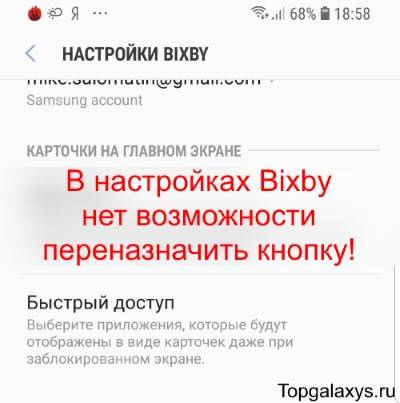
 Обзор Samsung Galaxy Fit-e. Бюджетный фитнес-браслет
Обзор Samsung Galaxy Fit-e. Бюджетный фитнес-браслет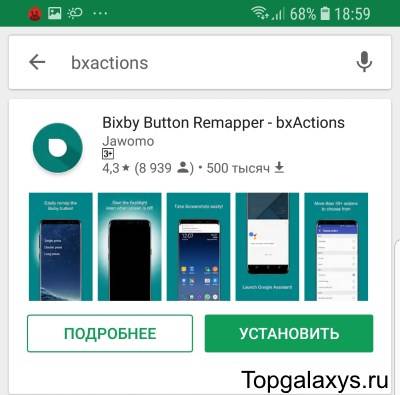
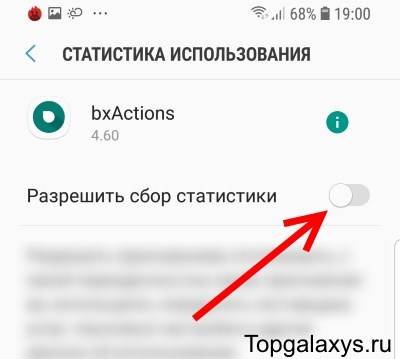
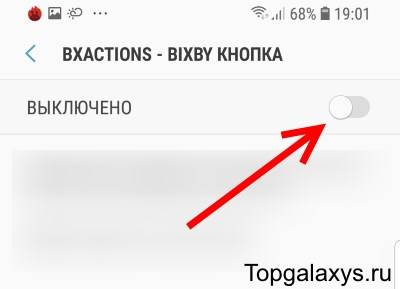
 Подробный обзор Samsung Galaxy A70. Лучший мультимедиа-смартфон?
Подробный обзор Samsung Galaxy A70. Лучший мультимедиа-смартфон?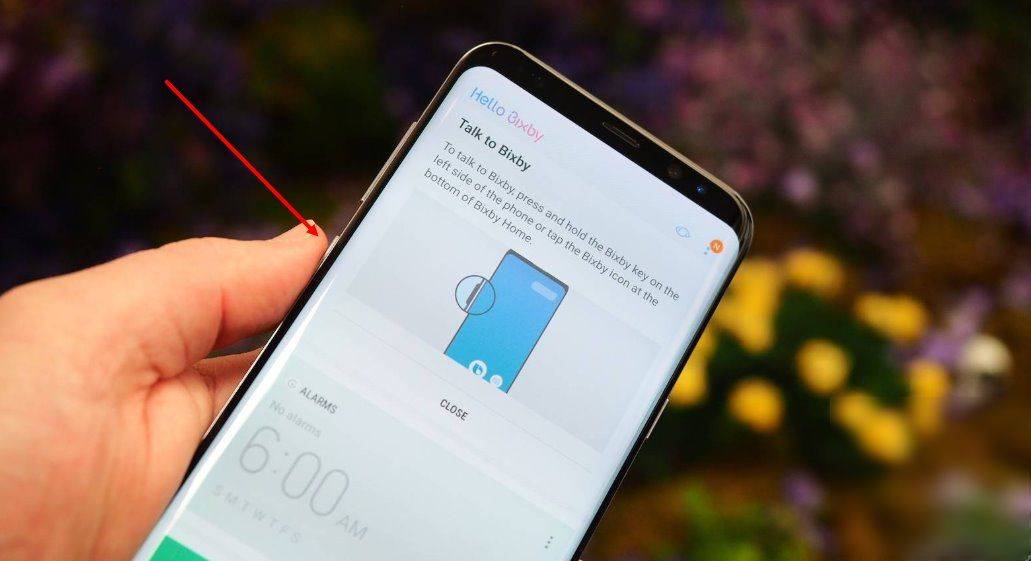
 Обзор Samsung Galaxy A51 — хорошая попытка
Обзор Samsung Galaxy A51 — хорошая попытка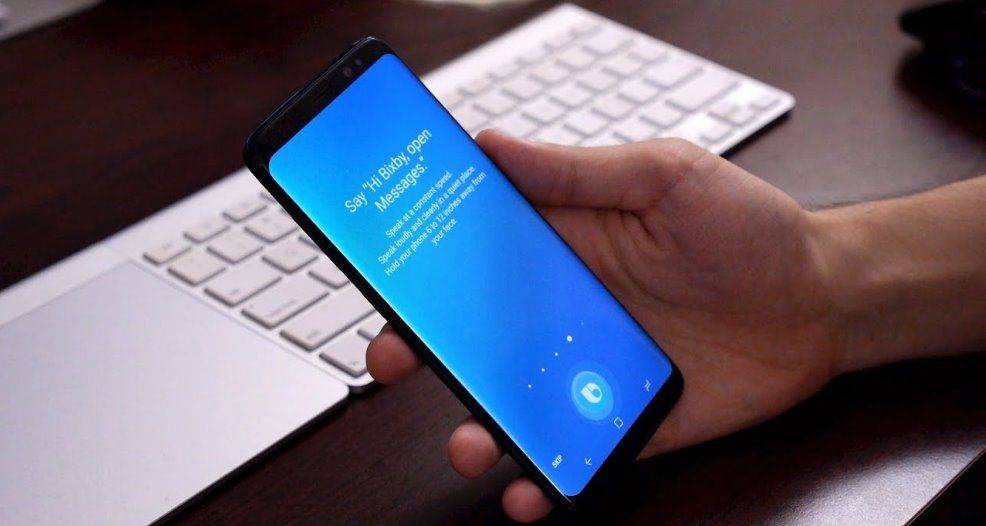
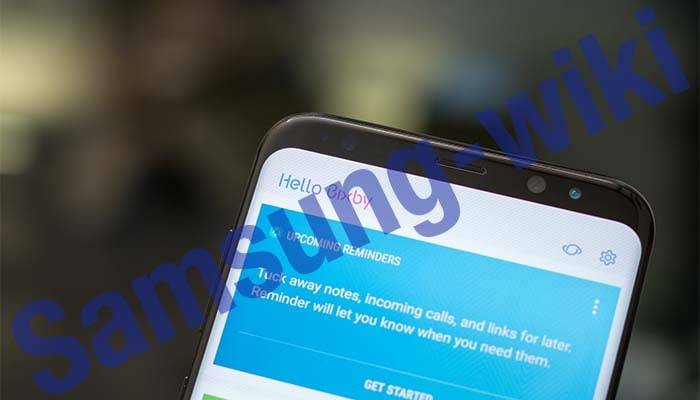

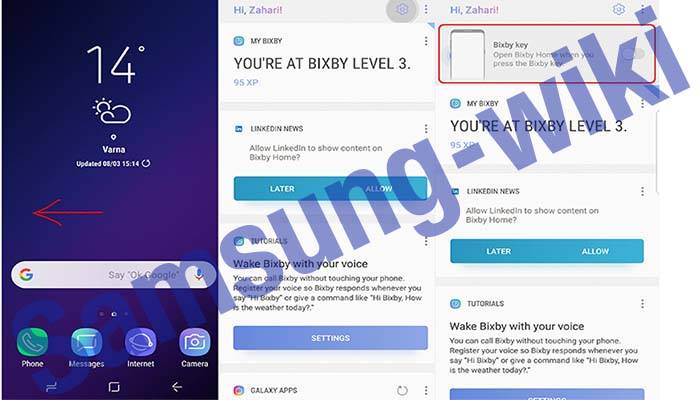



 Изучаем качество и возможности съемки камерой Samsung Galaxy S8. Где прогресс?
Изучаем качество и возможности съемки камерой Samsung Galaxy S8. Где прогресс? Тестируем камеру Samsung Galaxy S9+. Теперь с управлением диафрагмой и съемкой 960 кадр./с
Тестируем камеру Samsung Galaxy S9+. Теперь с управлением диафрагмой и съемкой 960 кадр./с Крутые фишки Samsung Galaxy S10, Note 10 и других Galaxy-смартфонов
Крутые фишки Samsung Galaxy S10, Note 10 и других Galaxy-смартфонов 7 общих проблем Galaxy Note 2 и способы их устранения
7 общих проблем Galaxy Note 2 и способы их устранения